Настройка на Apple Pay на Apple Watch
Използването на Apple Pay може да бъде по-лесно и по-безопасно от използването на физическа карта. С вашите карти, съхранявани в приложението Wallet (Портфейл), можете да използвате Apple Pay, за да плащате безопасно в магазини, за транспорт и на терминали за плащане, които поддържат Apple Pay.
Добавяне на карта към Apple Watch с вашия iPhone
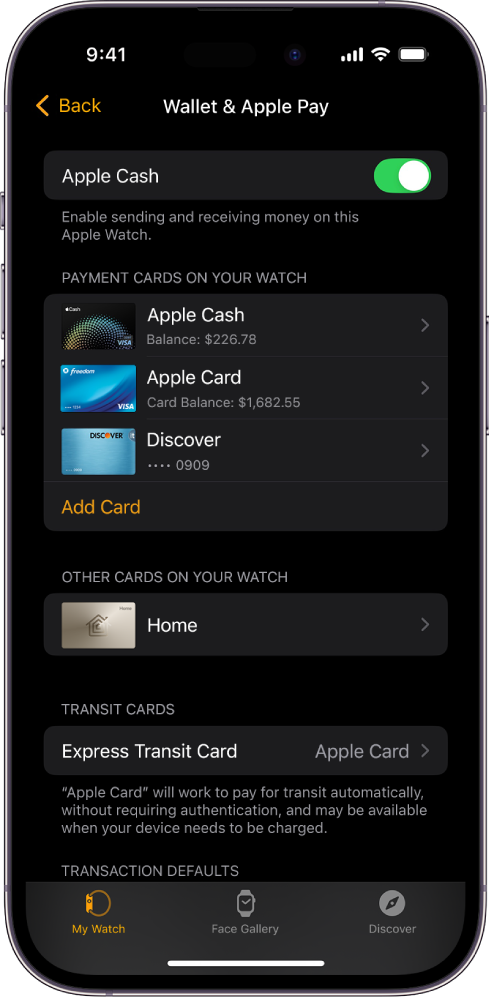
Отидете в приложението Apple Watch на вашия iPhone.
Докоснете My Watch (Моят часовник), след което докоснете Wallet & Apple Pay (Портфейл и Apple плащане).
Добавете един от следните типове карти:
Нова карта или предишна карта: Докоснете Add Card (Добавяне на карта), след това следвайте инструкциите на екрана.
Карта, запазена на вашия iPhone: Докоснете Add (Добави) до картата.
Издателят на вашата карта може да изисква допълнителни стъпки за потвърждение на вашата самоличност.
Добавяне на карта на Apple Watch
Можете да добавите Apple регистрация, кредитни, дебитни и транспортни карти директно на Apple Watch.
Отидете в приложението Wallet (Портфейл)
 на вашия Apple Watch.
на вашия Apple Watch.Докоснете
 , след това докоснете Add Card (Добави карта).
, след това докоснете Add Card (Добави карта).Изберете Apple регистрация, Кредитна или Дебитна карта, или Транспортна карта; след което следвайте инструкциите на екрана.
Избор на карта по подразбиране
Отидете в приложението Wallet (Портфейл)
 на вашия Apple Watch.
на вашия Apple Watch.Докоснете
 , докоснете Default Card (Карта по подразбиране) и след това изберете карта.
, докоснете Default Card (Карта по подразбиране) и след това изберете карта.
Можете също да отидете в приложението Apple Watch на вашия iPhone, да докоснете My Watch (Моят часовник), да докоснете Wallet & Apple Pay (Портфейл и Apple Pay), да докоснете Default Card (Карта по подразбиране) и след това да изберете карта.
Пренареждане на картите за плащане
Отидете в приложението Wallet (Портфейл) ![]() на вашия Apple Watch, докоснете и задръжте карта и след това я изтеглете до нова позиция.
на вашия Apple Watch, докоснете и задръжте карта и след това я изтеглете до нова позиция.
На управляван Apple Watch, можете да докосвате и изтегляте и карти за плащане, и пропуски.
Премахване на карта от Apple Pay
Отидете в приложението Wallet (Портфейл)
 на вашия Apple Watch.
на вашия Apple Watch.Докоснете, за да изберете карта.
Прелистете надолу, след това докоснете Remove (Премахване).
Можете също да отидете в приложението Apple Watch на вашия iPhone, да докоснете My Watch (Моят часовник), да докоснете Wallet & Apple Pay (Портфейл и Apple Pay), да докоснете картата и след това да докоснете Remove Card (Премахни карта).
Намиране на номера на сметка на устройство за карта
Когато извършвате плащане с Apple Watch, номерът на сметка на устройството на картата се изпраща с плащането към търговеца. За да намерите последните четири цифри на този номер, следвайте тези стъпки:
Отидете в приложението Wallet (Портфейл)
 на вашия Apple Watch.
на вашия Apple Watch.Докоснете, за да изберете карта и след това докоснете Card Details (Детайли за карта).
Забележка: Може да бъдете помолени да въведете кода за вашия Apple Watch, преди да можете да видите детайлите за картата.
Можете също да отидете в приложението Apple Watch на вашия iPhone, да докоснете My Watch (Моят часовник), да докоснете Wallet & Apple Pay (Портфейл и Apple Pay) и след това да докоснете картата.
Промяна на данни по подразбиране за транзакции
Можете да промените данните за транзакции в приложение – в това число карта, адрес за доставка, електронен адрес и телефонен номер по подразбиране.
Отидете в приложението Apple Watch на вашия iPhone.
Докоснете My Watch (Моят часовник), докоснете Wallet & Apple Pay (Портфейл и Apple плащане), след което прелистете надолу, за да се покажат Transaction Defaults (Данни по подразбиране за транзакции).
Докоснете елемент, за да го редактирате.
Ако вашият Apple Watch бъде изгубен или откраднат
Ако вашият Apple Watch бъде изгубен или откраднат, можете:
Да превключите Apple Watch в изгубен режим, за да прекратите възможността за плащане от вашия Apple Watch.
Да влезете в account.apple.com с вашата Apple регистрация и да премахнете възможността за плащане с вашите кредитни и дебитни карти в Wallet (Портфейл).
В областта Devices (Устройства) изберете устройството и щракнете върху Remove Items (Премахване на елементи) под Apple Pay.
Обадете се на издателя на картите.